İçindekiler
İçeriği sütunlar halinde düzenlemek, WordPress Sütunlar bloğu sayesinde çocuk oyuncağıdır. Bu blok, her WP temasında kullanılabilecek çekirdek bloklara aittir. Sütun bloğunda en fazla 6 sütun bulunabilir. Böylece 6 farklı içeriğe yan yana sahip olabilirsiniz.
Bugün size WordPress'te sütunları eklenti olmadan nasıl yapacağınızı göstereceğiz - Sütunlar bloğunu kullanarak. Ayrıca size bir özet getiriyoruz WP 5.3 sürümünden en yeni özellikler güncelleme.
Bu eğitimde aşağıdakiler hakkında bilgi bulacaksınız:
- Sütunların amacı nedir?
- Sütunlar eski düzenleyicide nasıl çalışırdı?
- Eklenti olmadan WordPress'te sütunlar nasıl yapılır (blok düzenleyicide)
- Temel Sütunlar blok ayarları
- WordPress Sütun bloğu ile nasıl çalışılır
- Yuvalanmış bloklar nasıl düzenlenir
- Sütun bloğu avantajları
Sütunların amacı nedir?
Web sitesindeki sütunlar birden fazla uygulamaya sahip olabilir. Her şeyden önce, içeriği iyi düzenlenmiş, daha okunabilir ve tarayıcısı daha kolay hale getirebilirler. İçeriği sütunlar halinde düzenleyerek önemli bilgileri veya parametreleri vurgulayabilirsiniz.
Örneğin, hizmetlerinizi sunmak için çok sütunlu düzeni kullanabilirsiniz. Oraya açıklayıcı resim, açıklama veya düğme ekleyin. Elbette görüntüyü tıklanabilir hale getirebilirsiniz.
Hizmetlere benzer şekilde, ürünleri veya ürün kategorilerini göstermek için WordPress'teki sütunları kullanabilirsiniz. Basit bir işletme web siteniz varsa idealdir.
Blog gönderilerinde, içeriği ayırmak için sütunları kullanabilirsiniz. Metni, madde işaretlerini veya resimleri yan yana yerleştirebilirsiniz.
Sütunlar eski düzenleyicide nasıl çalışırdı?
WordPress 5+ öncesinde çok sütunlu içerik oluşturmak istiyorsanız tabloları kullanmanız gerekiyordu. En yeni düzenleyiciden çok daha zordu. Dahası, genellikle mobil cihazlarda stillerle ve tabloları görüntülemeyle ilgili bir sorun vardı. Eskiden nasıl çalışırdı?
WordPress web sitesinde sütunların nasıl oluşturulacağı konusunda birden fazla seçeneğiniz oldu:
1. HTML kodunu metin düzenleyiciye manuel olarak ekleyin
<table>
<tr>
<td></td>
<td></td>
</tr>
</table>
Bu yaklaşım, temel olarak, gereksinimlerine göre hızlı bir şekilde tablo veya sütun oluşturabilen geliştiriciler tarafından kullanıldı. Dezavantajı, tüm WordPress temalarının sütunları iyi idare edememesiydi. Tablolar genellikle mükemmel değildi ve ortalama bir kullanıcı tüm olası sorunları kolayca çözemezdi.
2. WordPress editöründe tablolara izin verme
WordPress, TinyMCE editörünü kullandığından, fonksiyonların tabloları düzenlemesine izin vermek mümkündü. Daha fazla bilgi edinmek istiyorsanız, tüm detayları bulabilirsiniz. bu forumda. Aynı şeyi AIT temalarımız için de yaparsanız tablolar düzgün çalışacaktır.
3. AIT temalarında Sütunlar öğesini kullanma
Eski WordPress temalarımızdan birini kullanıyorsanız, Sütunlar öğemizi kesinlikle biliyorsunuzdur. Bu öğe, sayfaların içine sütun eklemek için kullanılabilir. Sıralanabilir bir öğedir, yani ihtiyacınız olan her yere yerleştirebilirsiniz. Avantajı sayfa içi değişkenliğidir.
4. Tabloları yönetmek için 3. taraf eklentisini indirin
WordPress gönderilerinde ve sayfalarında sütunların nasıl oluşturulacağına ilişkin başka bir çözüm, tablo oluşturmak için mevcut eklentilerden birini indirmekti. Bu eklentiler, herhangi bir kodlama olmadan birkaç tıklama kullanarak sütunlar/tablolar eklemeye izin verir. Bunu daha az deneyimli kullanıcılar tarafından da kullanmak mümkündü.
Eklenti olmadan WordPress'te sütunlar nasıl yapılır (blok düzenleyicide)
Yeni blok düzenleyici sayesinde sütun oluşturmak son derece kolaylaştı. Hala eski WordPress kullanıyorsanız, şimdi en yeni sürüme güncellemenin tam zamanı. Sütun bloğunu kullanarak birkaç tıklamayla sütunları kolayca ekleyebilir ve yönetebilirsiniz.
Bu blok, çok sütunlu içerikle çalışmak, ürünler sunmak veya blog yazmak isteyen ve programlama deneyimi olmayan herkes için memnuniyetle karşılanan bir değişikliktir.
Sütun bloğunun nasıl ekleneceğine ve eklenti olmadan WordPress'te sütunların nasıl oluşturulacağına bir göz atalım:
- İlk seçenek, üst çubuktaki “+” işaretine tıklayıp mevcut bloklardan Sütun bloğunu seçmektir.
- İkinci seçenek, düzenleyicide herhangi bir yerde “+” işaretine tıklamaktır.
WordPress Sütun bloğunun önceden tanımlanmış düzenleri (WP 5.3'ten YENİ)
En son sürüm, sütun ayarlarında büyük iyileştirmeler getirdi. Her şeyden önce, mevcut varsayılan düzen stilleri vardır. Bu ne anlama geliyor?
Kullanıcılar, içerik alanına yeni bir blok ekleme sürecinde düzenlerini ve hizalama stillerini seçebilirler. Önceden tanımlanmış düzenler, özellikle gelişmiş WordPress becerilerine sahip olmayan kullanıcılar için çok yardımcı olabilir. Bu özellik, WordPress'te (eklenti veya başka herhangi bir eklenti olmadan) sütunların nasıl oluşturulacağını nasıl hayal ettiğimizi temsil eder.
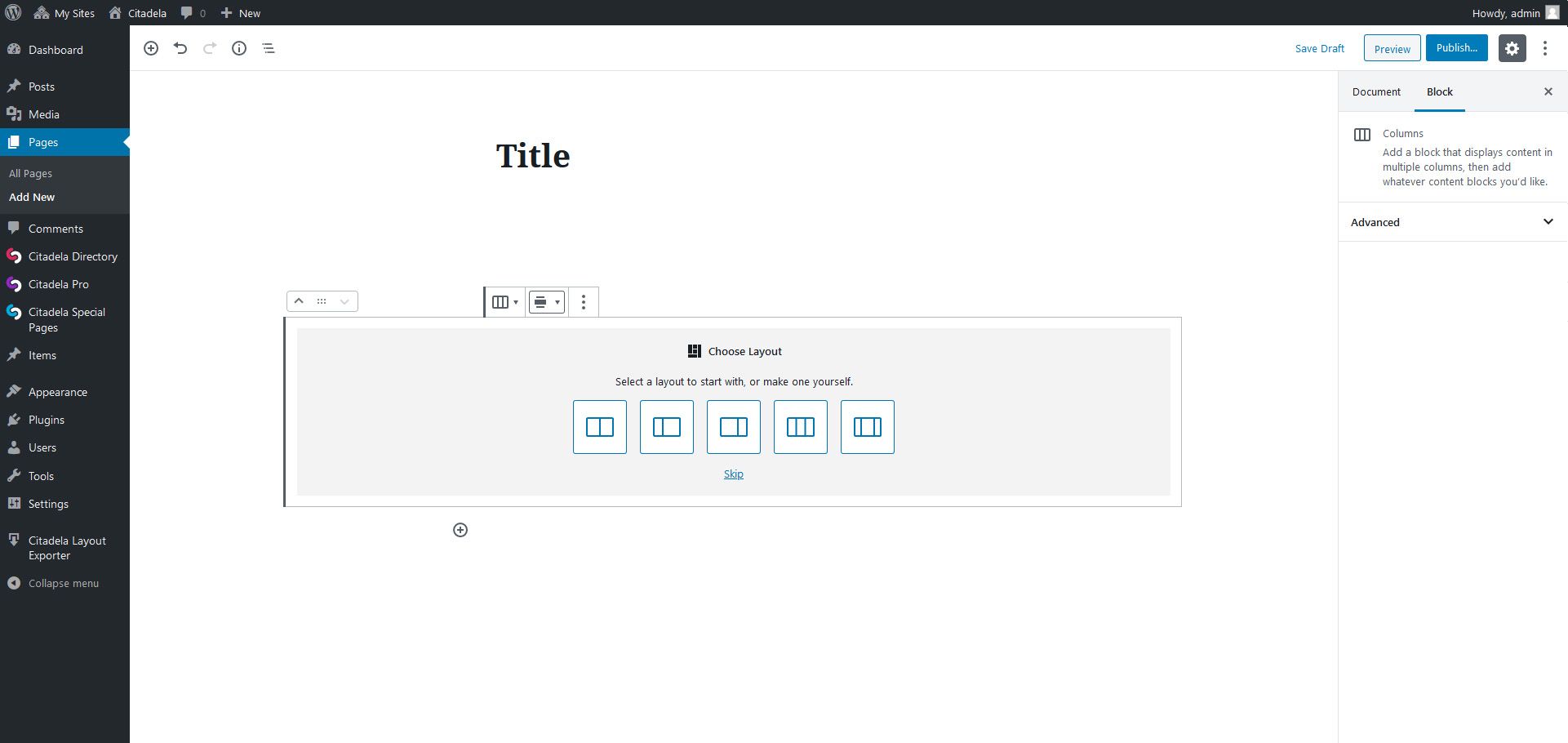
WordPress Sütunlar bloğunda önceden tanımlanmış düzeni seçmek istemiyorsanız, atlayın. Bu adımı atladıktan sonra, içerik düzenlenebilecek 2 aynı parçaya/iki ayrı sütuna ayrılacaktır.
Sütunlar Blok temel ayarları
WordPress Sütun bloğunun kendisinde çok fazla seçenek yoktur. Neden böyle olduğunu daha sonra açıklayacağız. Üst çubukta hizalamayı geniş veya tam genişlik olarak değiştirebilirsiniz. Etkin temanız tarafından destekleniyorsa bu hizalamayı değiştirebilirsiniz.
En önemli Sütun bloğu ayarı, sağ taraftaki denetçi kenar çubuğundaki sütun sayısıdır. Varsayılan olarak 2 sütun vardır, ancak bu sayıyı 6'ya yükseltebilirsiniz. Fareyi kullanarak değiştirebilir veya bir sayı girebilirsiniz. Artan veya azalan sütunlardan sonra nasıl göründüğünü hemen göreceksiniz. Blok, kaydırıcıya bağlı olarak kendisini dinamik olarak değiştirir.
Çok pratik çünkü ayarlarda veya kodlamada herhangi bir zor değişiklik yapmadan sütun sayısını kelimenin tam anlamıyla saniyeler içinde değiştiriyorsunuz.
WordPress editöründeki diğer bloklara benzer şekilde, Sütunlar bloğuna da Özel CSS Sınıfı ekleyebilirsiniz.
Bloklarla daha düzgün çalışma için blok ekleyici
Sütunlar bloğu özeldir çünkü onunla birden çok blok oluşturabilirsiniz. Yeni sürüm yayınlanana kadar, tek tek bloklarla çalışmak oldukça zordu. Bir blok eklemek istediğinizde, tam olarak nereye tıklayacağınızı bilmiyordunuz. Blok ekleyici (ve arka plan rengine göre farklılaşması) sayesinde, içeriği uygun sütuna eklemek daha kolaydır.
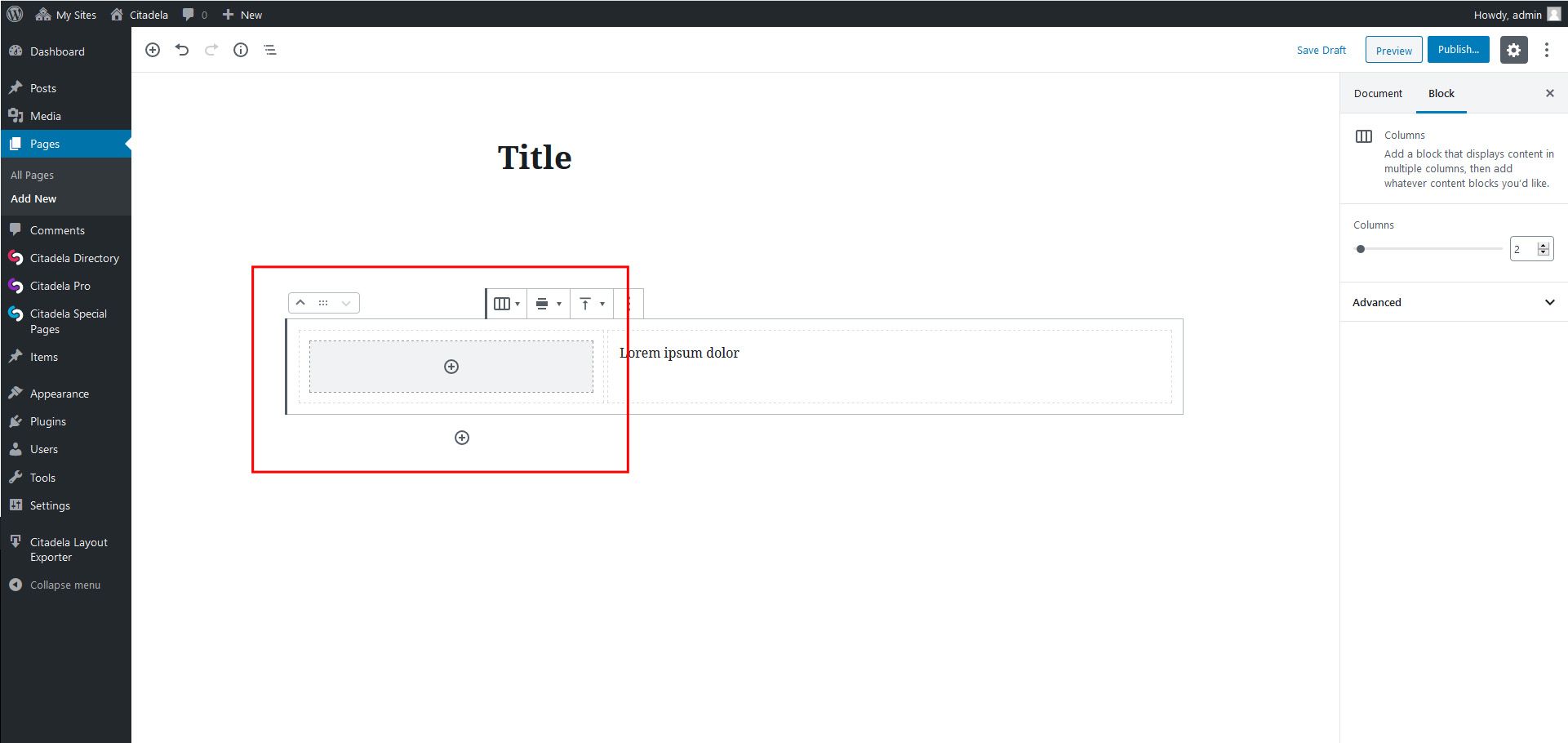
WordPress Sütun Bloğu ile nasıl çalışılır?
Sütun bloğunun güzelliği, her sütunun diğer blokları iç içe geçirebilmesidir. Paragraf, Resim bloğu veya düğme bloğu olabilir. Maksimum sütun sayısı 6'dır, bu nedenle ihtiyacınıza göre çok sütunlu içerik oluşturabilirsiniz. Daha önce de belirtildiği gibi, ürünleri sunmak için ürün resmi, adı, fiyatı ve düğmesini yan yana ekleyebilirsiniz.
Izgara oluşturmak için birkaç sütun bloğunu alt alta da kullanabilirsiniz. Hizmetlerinizi sunmak veya önemli özelliklerin tanıtımını yapmak için kullanabilirsiniz.
İç içe blokları düzenleme
Daha önce de belirttiğimiz gibi, diğer blokları sütunların içine yerleştirebilirsiniz. Her iç içe blok, mevcut tüm ayarlara sahiptir. Bu, Görüntü bloğunu sütuna eklerseniz, onu tamamen bağımsız olarak düzenleyebileceğiniz anlamına gelir. Resim bloğu.
Sonuç: Sütun bloğu avantajları
WordPress blok düzenleyicisinin piyasaya sürülmesi ve sayfalarda ve gönderilerde sütunların kullanılabilirliği, kullanıcıların içerikle çalışma şeklini önemli ölçüde basitleştirdi. WordPress Sütun bloğu sayesinde artık 3. taraf çözümleri kullanmak veya HTML kodu yazmak önemli değil. Birkaç tıklamayla sütun eklemek veya silmek mümkündür. Daha az teknik kullanıcı için de her şey çok sezgisel ve hızlı.
İçeriğiniz çok sütunlu düzende güzel bir şekilde ızgaraya hizalanacaktır. Ayrıca duyarlı sürümde hemen iyi görünecektir.
WordPress blok editörü için özel olarak geliştirilmiş yeni Citadela WordPress teması üzerinde çok çalışıyorduk. Citadela teması ve mevcut düzen paketleri hakkında daha fazla bilgi edinin.


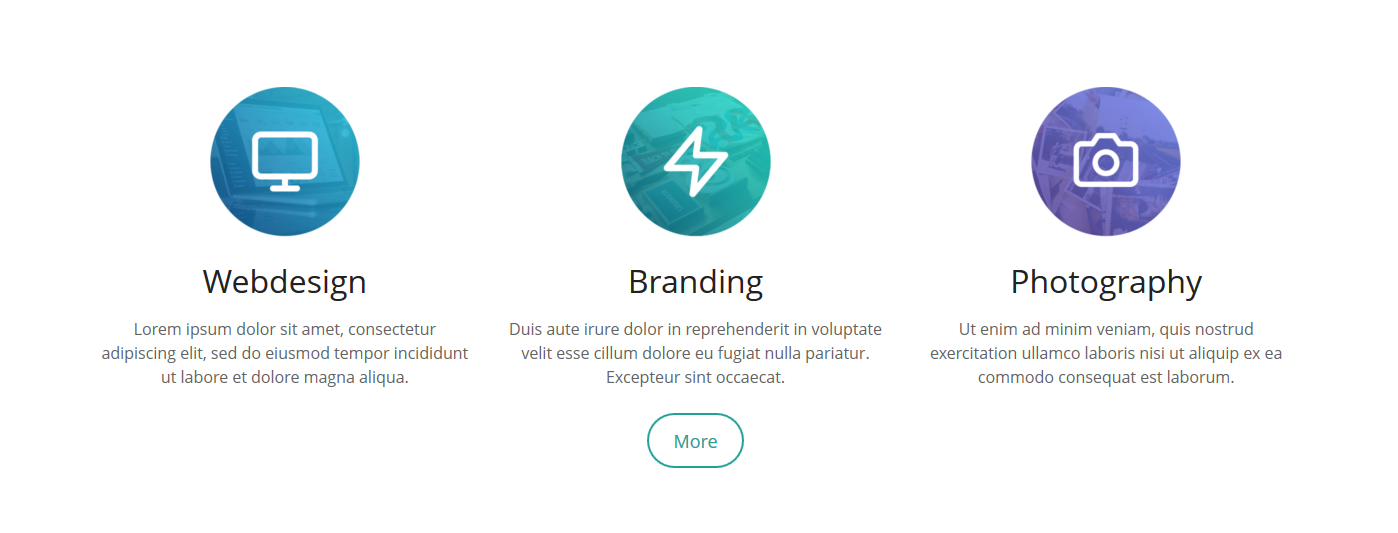
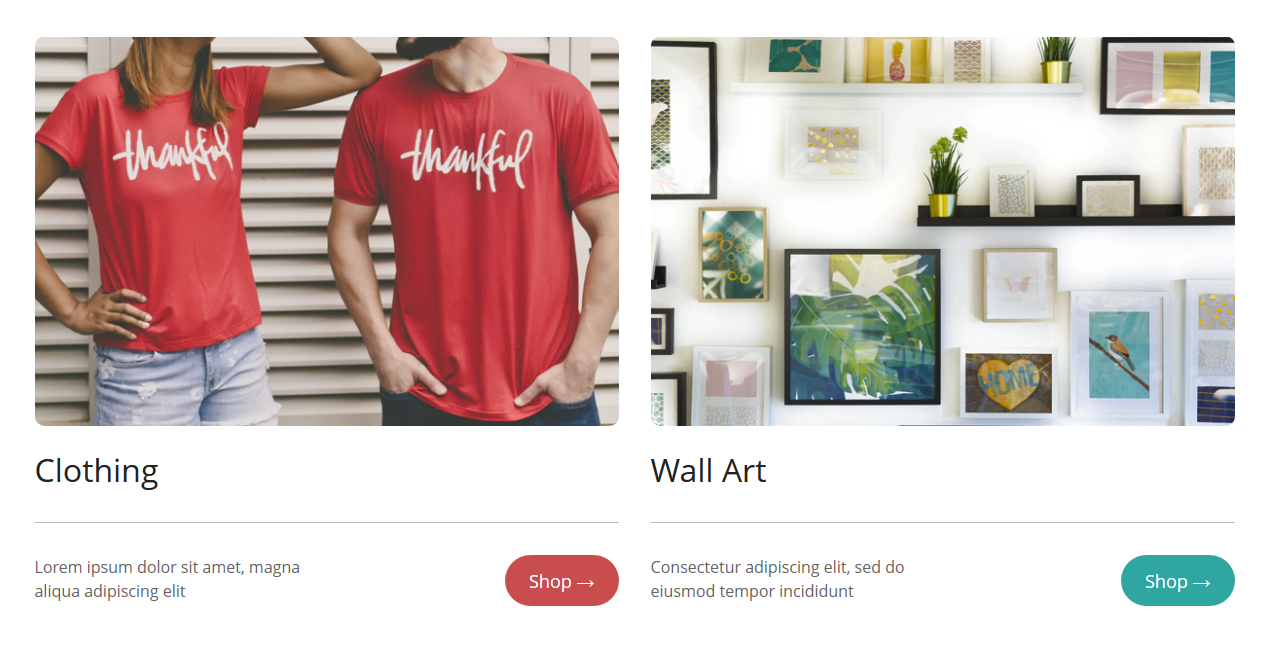
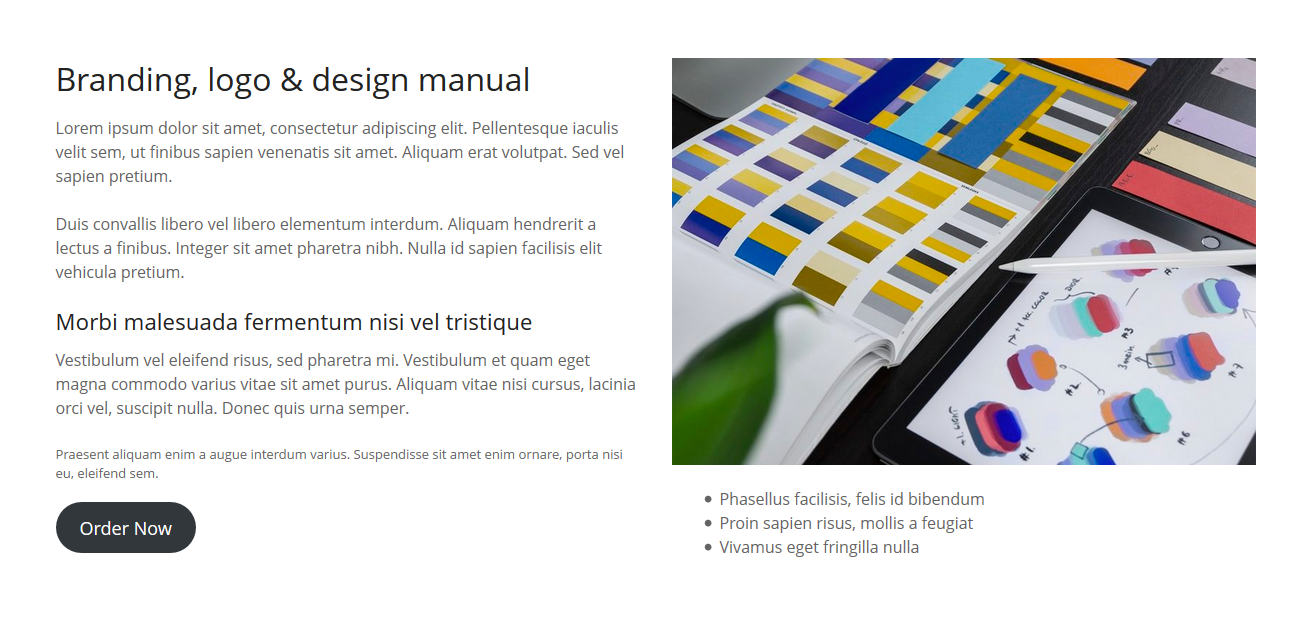
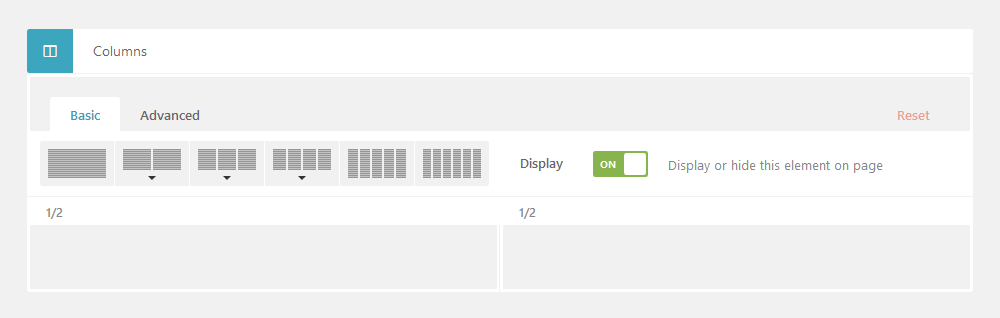
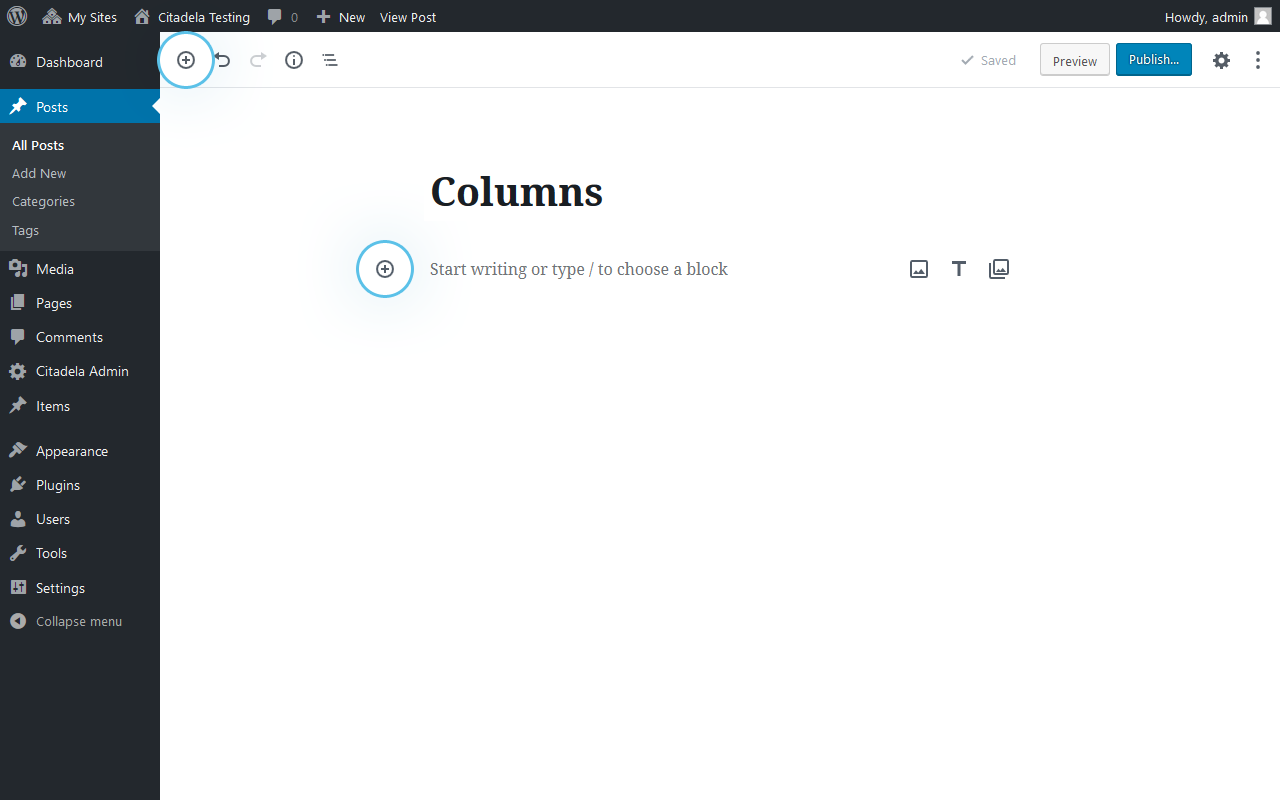
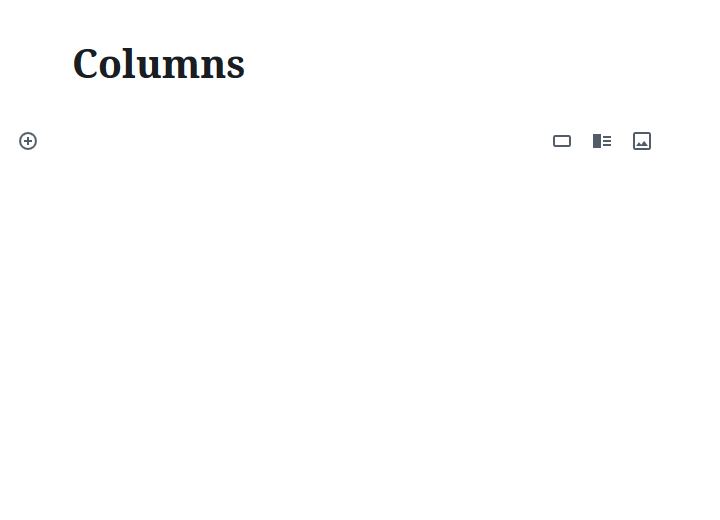
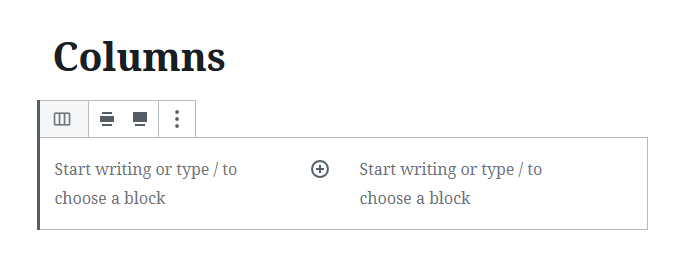
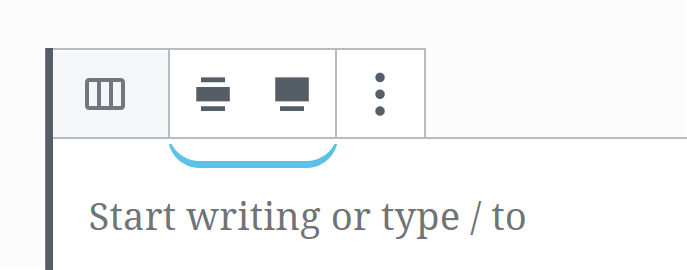
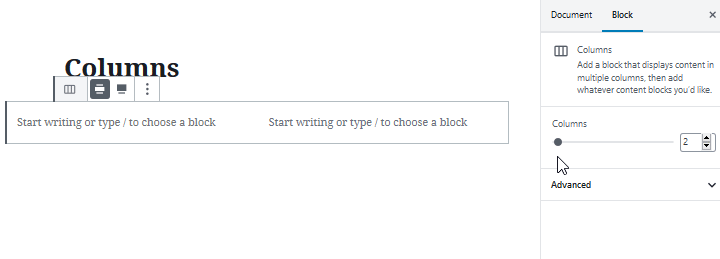
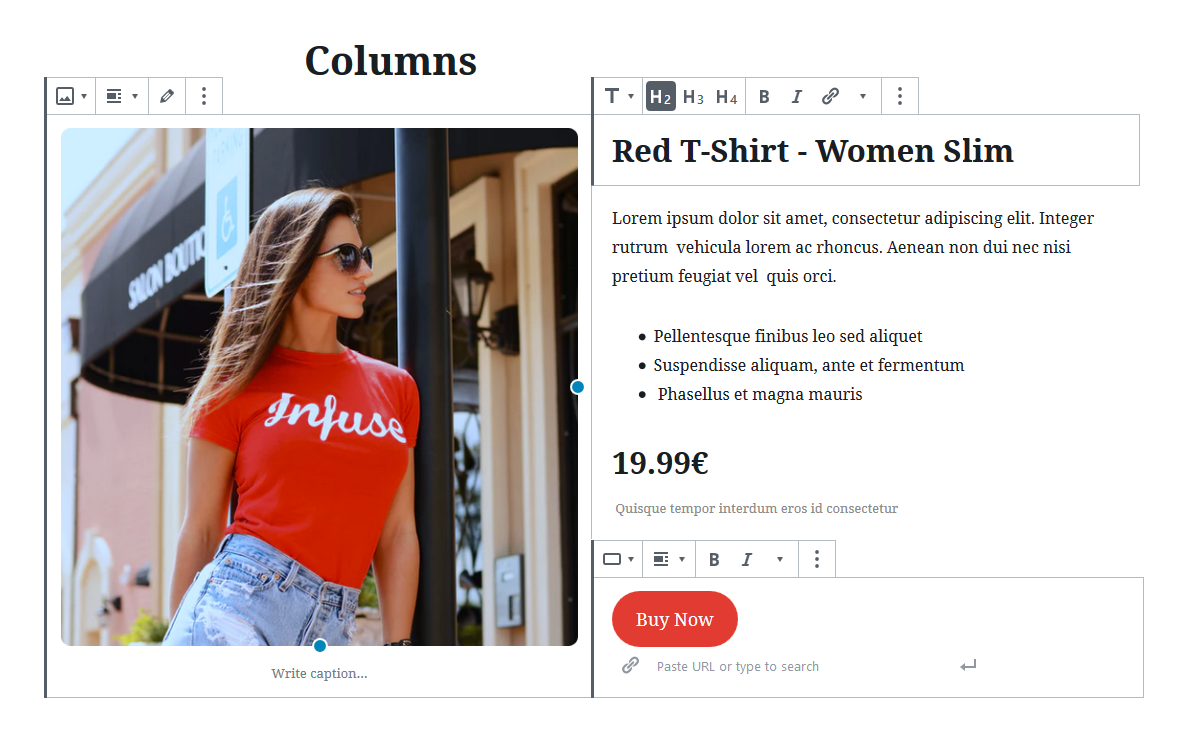
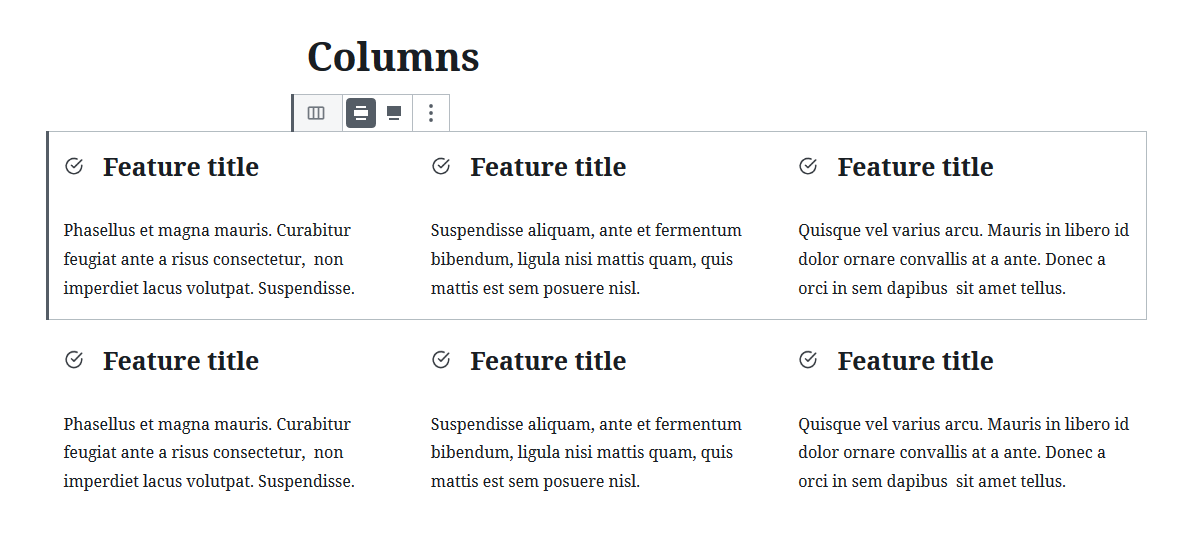
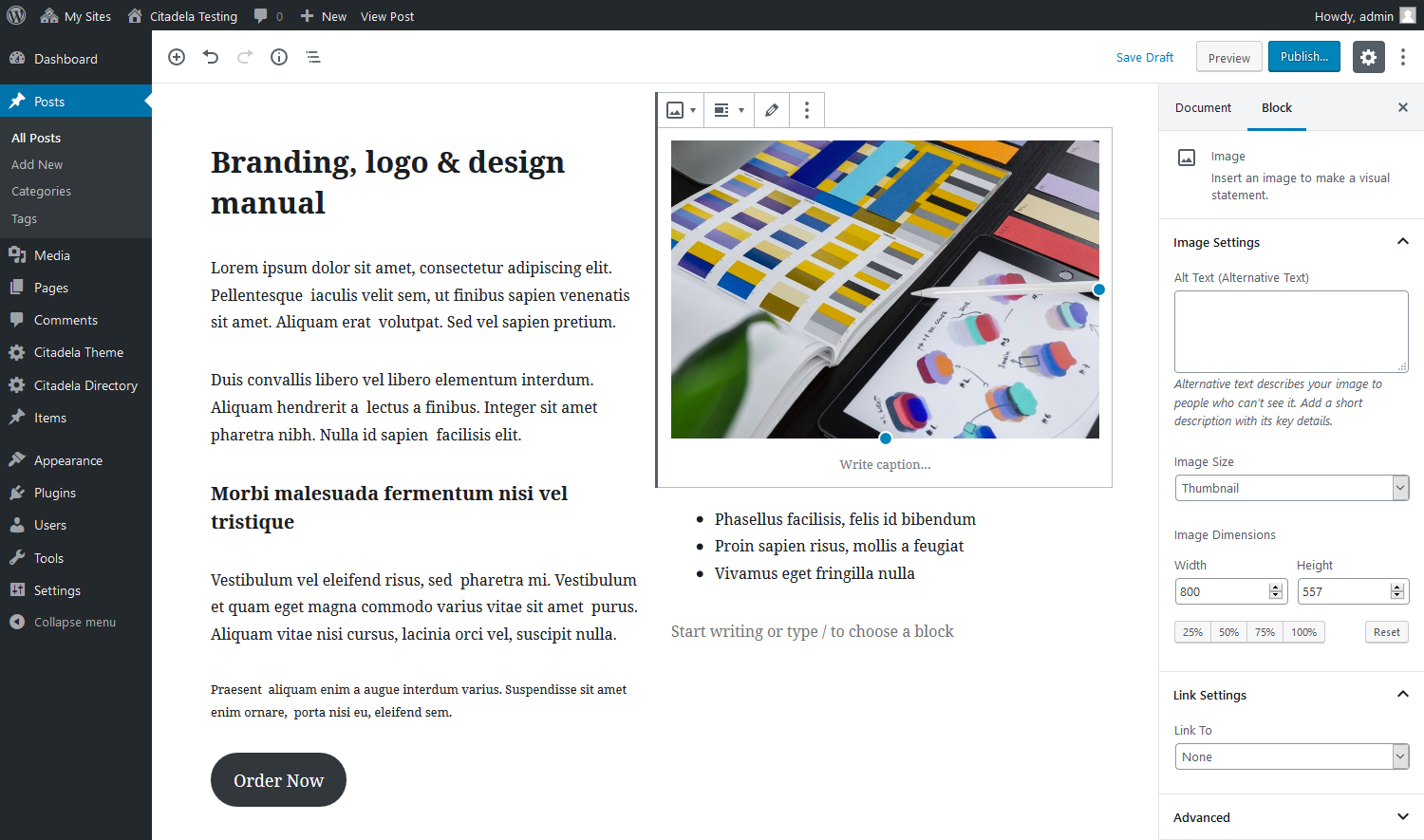
















Sütunların genişliğini nasıl değiştirebilirim?
Merhaba David,
Yazdığınız için teşekkürler. Tek tek sütunu seçme seçeneği sunan Gutenberg editörünü etkinleştirmelisiniz, Ayarlar Kenar Çubuğunda (Sağ Taraf) genişliğini ayarlayabilirsiniz.
Saygılarımla!
Zlatko
AİT ekibi